Bármely fájltípust, beleértve a videofájlokat is, néha át kell nevezni, a cirill betűket latinra cserélve. Erre az átalakításra gyakran szükség van videolemezek létrehozásakor: az "orosz" neveket nem ismeri fel a DVD-lejátszók minden modellje.
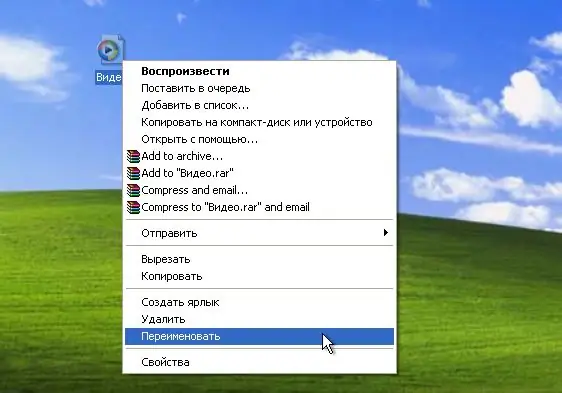
Szükséges
Explorer szoftver
Utasítás
1. lépés
Függetlenül attól, hogy az operációs rendszer melyik verzióját telepítette, a videofájlokat átnevezheti a szokásos segédprogramokkal, például a Windows operációs rendszer esetében ez a File Explorer fájlkezelő. Ezzel nemcsak a fájlneveket, hanem kiterjesztéseiket is megváltoztathatja.
2. lépés
Érdemes elmagyarázni, hogy a fájlkiterjesztés megváltoztatása teljes olvashatatlansághoz vezet, tk. a kiterjesztés megváltoztatása a formátum megváltoztatását jelenti, és a formátum csak speciális programok segítségével változtatható meg. Ha a fájlkiterjesztések megjelennek a rendszerkezelőben, ajánlott elrejteni őket.
3. lépés
Ehhez indítsa el a "File Explorer" programot, vagy nyissa meg a "My Computer" ablakot. Kattintson az Eszközök menüre, és válassza a Mappa beállításai lehetőséget. A megnyíló ablakban lépjen a "Nézet" fülre, és törölje a jelölést "A kiterjesztés elrejtése a regisztrált fájltípusoknál" jelölőnégyzetből. Kattintson a "OK" gombra a módosítások mentéséhez.
4. lépés
Egy vagy több fájl nevének megváltoztatásához jelölje ki őket; ha több van belőlük, a kiválasztás a Ctrl és a Shift billentyűkkel történik. A szelektív kiválasztáshoz használja a Ctrl billentyűt, a csoportválasztáshoz pedig a Shift billentyűt. A könyvtárban található összes fájl kiválasztásához nyomja meg a Ctrl + A billentyűkombinációt.
5. lépés
Miután az összes fájlt megjelölte, kattintson a jobb gombbal rájuk, és válassza az "Átnevezés" lehetőséget. A színt váltó mezőbe írjon be egy új nevet, és nyomja meg az Enter billentyűt. Ha több fájl volt, akkor azokat ugyanazzal a névvel fogják megnevezni, kiegészítéssel, sorszám formájában.
6. lépés
Az átnevezés elvégzéséhez alternatív módszereket is alkalmaznak, például az F2 funkciógomb megnyomásával, vagy duplán kattintva a bal egérgombbal a fájlnév téglalap alakú mezőjében. Ügyeljen a bal egérgomb megnyomásának gyakoriságára: ezt nagy időközönként kell végrehajtani, szemben a dupla kattintással, amelyben a fájl megnyílik.






